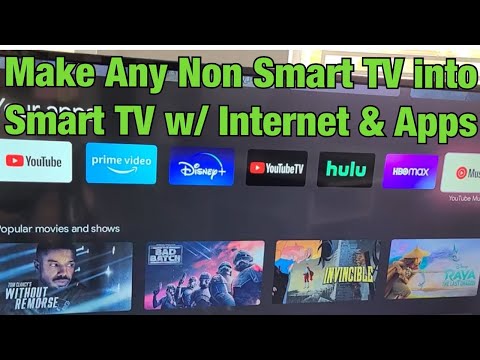2024 Auteur: Beatrice Philips | [email protected]. Laatst gewijzigd: 2024-01-18 12:21
Je hoeft geen duur nieuw apparaat te kopen om optimaal te profiteren van smart TV. In dit artikel vertellen we je hoe je van een gewone oude tv een Smart TV maakt, wat je hiervoor nodig hebt, hoe je het apparaat aansluit en configureert.

Een settopbox kiezen op Android OS
Met deze apparaten kun je van een gewone tv een "slimme" tv maken. De voordelen van deze oplossing zijn de lage prijs van het toestel en het gemak van aansluiten. Indien nodig is het mogelijk om het opzetstuk te vervangen door een krachtiger exemplaar. Wat overigens niet kan op een kant-en-klare Smart TV. Er zijn 2 soorten van dergelijke settopboxen: Smart TV Stick en Smart TV Box. Hun belangrijkste verschil is de processorkracht. Als de TV Stick alleen video kan afspelen en toegang heeft tot internet, dan is de TV Box uitgerust met productievere hardware, je kunt er niet alleen streaming video op bekijken, maar ook eenvoudige games spelen. Als gevolg hiervan is de prijs van dergelijke settopboxen hoger en is de behuizing groter. Deze apparaten hebben alle functionaliteit van Android en iOS. Met hun hulp kunt u:
- streaming video afspelen;
- bekijk e-mail;
- surfen op internet;
- chatten met vrienden op sociale netwerken;
- games en applicaties downloaden via de Play Market of App Store;
- eenvoudige spelletjes spelen;
- naar muziek luisteren en meer.


Laat u bij het kiezen leiden door het principe van redelijke toereikendheid, namelijk kies de benodigde functionaliteit tegen de laagste kosten
- Smart TV-stick waard om te kopen als u alleen films wilt kijken en een browser wilt gebruiken. Dit apparaat zal de meeste applicaties niet uitvoeren, vooral niet die veel resources vergen. De TV Stick is de perfecte keuze om erachter te komen of je überhaupt een smart-tv nodig hebt. Gemiddeld kosten deze apparaten niet meer dan $ 50 - $ 70.
- Smart TV-box een personal computer kan vervangen (binnen redelijke grenzen). De mogelijkheden zijn voldoende om met applicaties te werken en video van hoge kwaliteit in 4K-resolutie af te spelen. De TV Box is een goede keuze als je een multifunctioneel apparaat nodig hebt voor het werken met mediacontent.


De meest populaire TV Box-modellen zijn Xiaomi Mi Box, Nvidia Shield TV en Apple TV 4 . De gadget van Apple is duurder, maar heeft ook de hoogste prestaties. De afstandsbediening heeft een ingebouwde gyroscoop, waardoor hij kan worden gebruikt als controller voor casual games. Deze consoles zijn op ongeveer dezelfde manier aangesloten. Smart TV Stick lijkt qua grootte sterk op een USB-flashstation.



Ga als volgt te werk om het in te schakelen
- Sluit het apparaat aan op de HDMI-poort van je tv.
- Sluit het apparaat met de USB-kabel aan op de voeding. Gebruik hiervoor de aansluiting op de tv of, als u deze vrij wilt laten, gebruik de lange kabel met de voedingsadapter van de smartphone, die op het stopcontact moet worden aangesloten.
- Schakel op de tv het type ingangssignaal naar HDMI. Dit doe je door meerdere keren op de Input-knop te drukken.
- Configureer met behulp van de meegeleverde afstandsbediening de benodigde parameters op de settopbox.
- Wanneer u voor de eerste keer verbinding maakt, selecteert u een Wi-Fi-netwerk en voert u het wachtwoord ervoor in.
- Log in op uw account.
- Download de benodigde programma's uit de app store.
- Abonneren (voor bepaalde apparaten). Het apparaat is nu klaar voor gebruik.

Smart TV Box maakt op dezelfde manier verbinding. Het apparaat wordt naast de tv geïnstalleerd, je hebt een HDMI-kabel nodig om het aan te sluiten. Anders zijn er geen verschillen in de verbindingsmethode. Plaats de Smart TV Box gewoon correct zodat de omringende objecten de normale koeling niet verstoren . En het moet er harmonieus uitzien in de kamer.
Als de afstandsbediening je niet bevalt, kun je een standaard toetsenbord op de settopbox aansluiten. Maar het is geen feit dat sommige applicaties ermee correct zullen werken, omdat ze zijn ontworpen voor aanraakbediening, wat de tv niet heeft. Als je tv geen HDMI-aansluiting heeft, gebruik dan speciale adapters . De kwaliteit van het verzonden beeld kan echter verslechteren.
Om dit te voorkomen, koopt u kwaliteitskabels en houdt u ze strak.

Hoe doe je dat met een telefoon of tablet?
Als er geen behoefte is om geld uit te geven aan de aankoop van een settopbox, zal een smartphone of tablet helpen om van een gewone tv een "slimme" tv te maken. Maar ze moeten krachtig genoeg zijn om niet te "bevriezen" bij het afspelen van inhoud en een ruime batterij hebben. Er zijn verschillende manieren om je smartphone met de tv te verbinden.
- De USB-connector gebruiken.
- De HDMI-poort gebruiken. Om dit te doen, moet u een speciale HDMI - USB-adapter kopen. Vervolgens moet u het HDMI-signaaltype op de tv selecteren.
- VGA-ingang gebruiken. Ook hiervoor is een adapter nodig. Het voordeel van deze oplossing is dat je je smartphone op alle tv's en monitoren kunt aansluiten. Het nadeel is het onvermogen om geluid via de tv af te spelen en je zult luidsprekers op de smartphone moeten aansluiten.
- Wifi gebruiken. Alleen geschikt voor die tv's die zijn uitgerust met een dergelijke module.


IOS-smartphones en -tablets zijn niet ontworpen om video uit te zenden naar andere apparaten, dus je moet 2 applicaties downloaden uit de App Store, namelijk Samsung Smart TV Now en Samsung SmartView voor iPad. De eerste is nodig om video te verzenden en de tweede is om de gadget als bedieningspaneel te gebruiken. Hoewel u slechts één applicatie kunt gebruiken, zal de functionaliteit lager zijn.
U kunt ook een goedkoper Android-apparaat gebruiken om uw oude tv te "upgraden ". Het maakt op dezelfde manier verbinding met iOS-smartphones. De synchronisatieprocedure kan worden vereenvoudigd als uw gadget Miracast-technologie ondersteunt. In dit geval maakt de smartphone draadloos verbinding. De eigenaardigheid van het gebruik van deze methode is de live-uitzending van het beeld van de gadget naar de tv.
Dit betekent dat als de smartphone of tablet leeg is, het beeld verdwijnt.


Functies voor het aansluiten van een gameconsole of Blu-ray
Gameconsoles kunnen op bijna elke tv worden aangesloten. Maar ze hebben een serieus nadeel: hoge kosten, die $ 500 of meer kunnen bedragen. Dus het is beter om in plaats daarvan gespecialiseerde tv-boxen te gebruiken . Als je echter al een console hebt, is het niet aan te raden om een extra apparaat aan te schaffen. Moderne consoles ondersteunen streamingdiensten, stellen u in staat om online te gaan, de nodige applicaties te installeren en te communiceren op sociale netwerken.

Het apparaat aansluiten is eenvoudig. Om dit te doen, moet u het volgende doen.
- Sluit je console aan op je tv met een USB- of HDMI-kabel.
- Sluit de voeding aan op het apparaat.
- Selecteer HDMI-ingangsbron op de tv.
- Pas de helderheid en kwaliteit van de afbeelding aan (indien nodig). Meestal gebeurt de aanpassing automatisch, maar soms wordt het beeld uitgerekt. Om dit op te lossen, stelt u de vereiste beeldresolutie in.
- Log in op uw account en download de benodigde applicaties (indien nodig). Het apparaat is nu klaar voor gebruik.

Hier zijn de meest bekende modellen van dergelijke apparaten
- Sony Playstation . Een populaire gameconsole waarmee je video's in HDD-indeling op een interne schijf kunt opslaan. Hoe nieuwer de generatie, hoe breder de mogelijkheden van deze apparaten, maar hoe duurder ze zijn.
- Microsoft-Xbox . Een minder populair model, omdat het registratie in het systeem en betaling voor een account vereist. Soms heeft het updates nodig. Deze console heeft niet de mogelijkheid om informatie naar het geheugen te kopiëren.


De settopboxen worden bestuurd met behulp van controllers of joysticks. Maar bij sommige modellen kun je een muis en toetsenbord aansluiten, waardoor het bedieningsgemak aanzienlijk wordt vergroot. Naast smart tv kun je zware moderne games spelen. Dit is een ander pluspunt van deze beslissing. Blu-ray-spelers worden op dezelfde manier aangesloten. Ze hebben een aantal voordelen:
- de mogelijkheid om externe opslagapparaten aan te sluiten;
- ondersteuning voor alle video- en audioformaten;
- de mogelijkheid om streaming video via wifi af te spelen.
Voordat u een apparaat aanschaft, moet u ervoor zorgen dat het op uw tv kan worden aangesloten.

Hieronder lees je hoe je met je eigen handen een Smart TV kunt maken van elke tv.
Aanbevolen:
Verander Huis Met Een Veranda: Een Tuinlandhuis Gemaakt Van Een Aanhangwagen Van 6x3 M, Modulaire Gebouwen Met Twee Kamers Met Een Toilet Voor Een Zomerresidentie, Een Houten "vest" -indeling

Een wisselwoning met veranda is een veelvoorkomend type gebouw in veel zomerhuisjes. Hoe ontwerp je een tuinhuis vanaf een aanhanger van 6x3 m? Wat zijn de voordelen van een tweekamer wisselwoning? Wat zijn de verschillen tussen mobiele modellen?
Hoe Een Koptelefoon Van Telefoon Op Computer Aan Te Sluiten? Hoe Kan Een Gewone Koptelefoon Voor Pc-telefoons Worden Gebruikt? Welke Modellen Van Een Mobiele Telefoon Zijn Geschikt?

Hoe een draadloze hoofdtelefoon van telefoon naar computer te verbinden? Wat kan hiervoor nodig zijn? Verbinding maken via Bluetooth en andere soorten koppelingen. Welke problemen kunnen zich voordoen en hoe deze op te lossen?
Sauna Met Een Oppervlakte Van 6x6 M Met Een Zolder: Indeling Van Een Huis Van Een Bar Met Een Terras En Een Toilet, Een Framehuis Gemaakt Van Boomstammen Met Een Balkon

Een bad met een oppervlakte van 6x6 m met een zolder ziet er perfect uit op elk zomerhuisje. Wat zou de indeling kunnen zijn van een blokhut met een terras en een toilet? Hoe het materiaal voor de muren kiezen? Waar moet rekening mee worden gehouden bij het bouwen van een bad?
Brazier Uit Een Trommel Van Een Wasmachine (24 Foto's): Hoe Maak Je Met Je Eigen Handen Een Rokerij Uit Een Tank, De "ram" -optie Van Een Oude Machine

Je kunt thuis zelf een vuurpot maken van een wasmachinetrommel. Hoe maak je een doe-het-zelf rokerij uit een tank? Welke versie van de barbecue uit de trommel van de wasmachine om te kiezen om de ram te roosteren?
Hoe Maak Je Een Microfoon Van Een Telefoon? Hoe Gebruik Ik Mijn Telefoon Als Microfoon Voor Mijn Computer? Hoe Sluit Ik Hem Aan Via USB?

De telefoon kan ook dienen als microfoon voor een computer. Hiervoor zijn moderne smartphones voldoende. Hoe maak je een microfoon van een telefoon? Welke manieren zijn hiervoor? Beschrijving van methoden. Hoe kan ik mijn telefoon als microfoon voor mijn pc gebruiken? Hoe te controleren of het werkt?